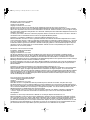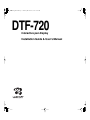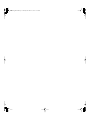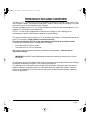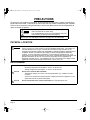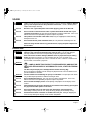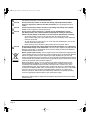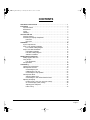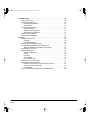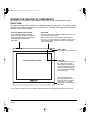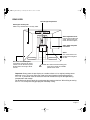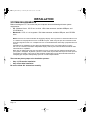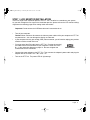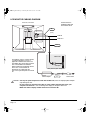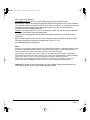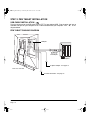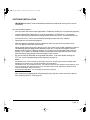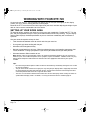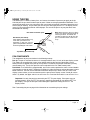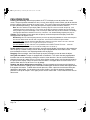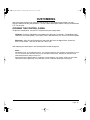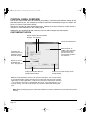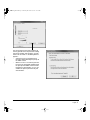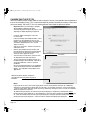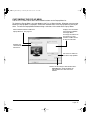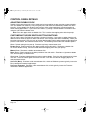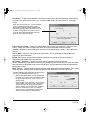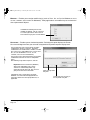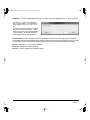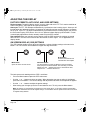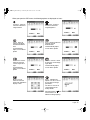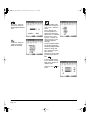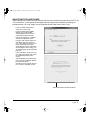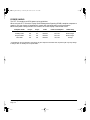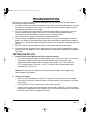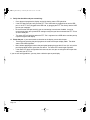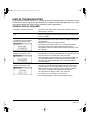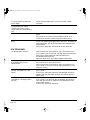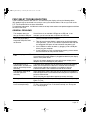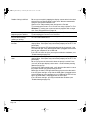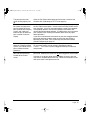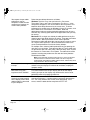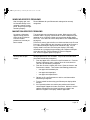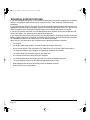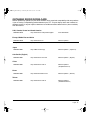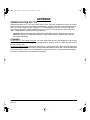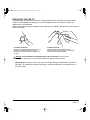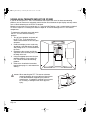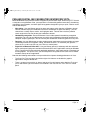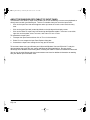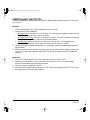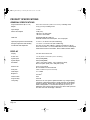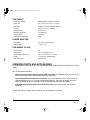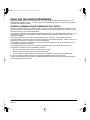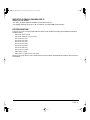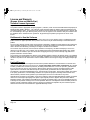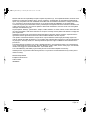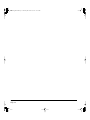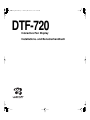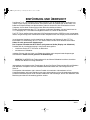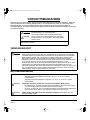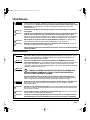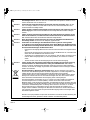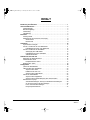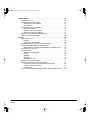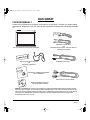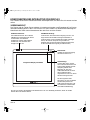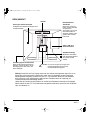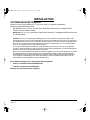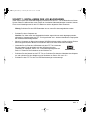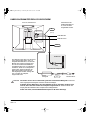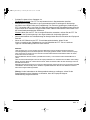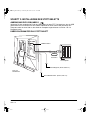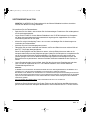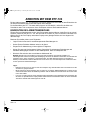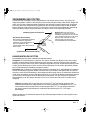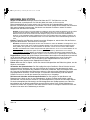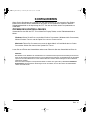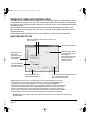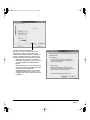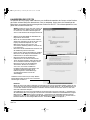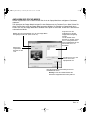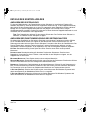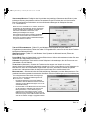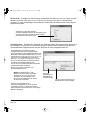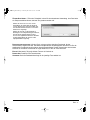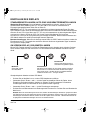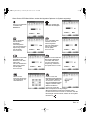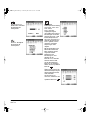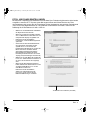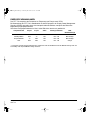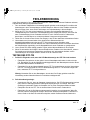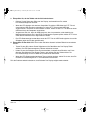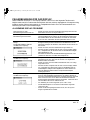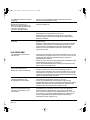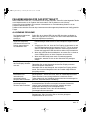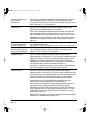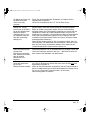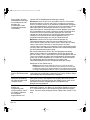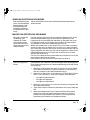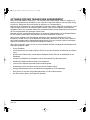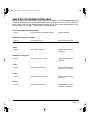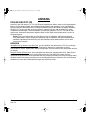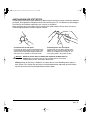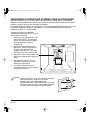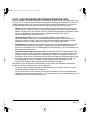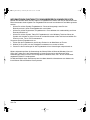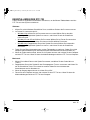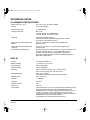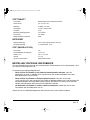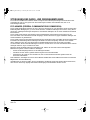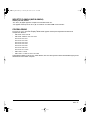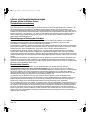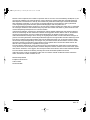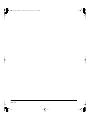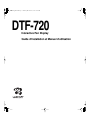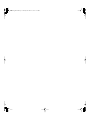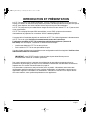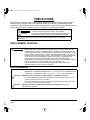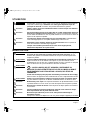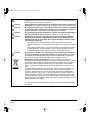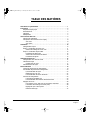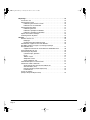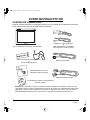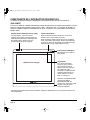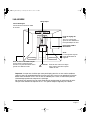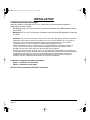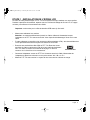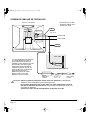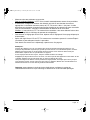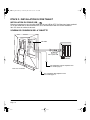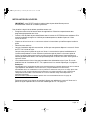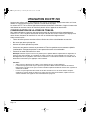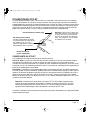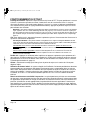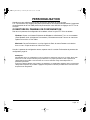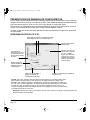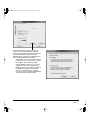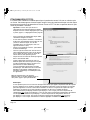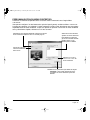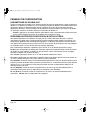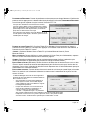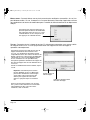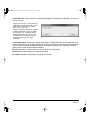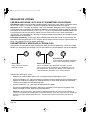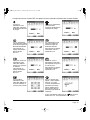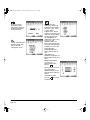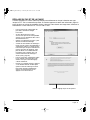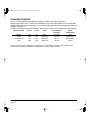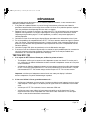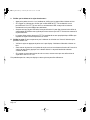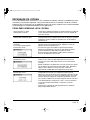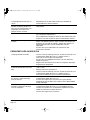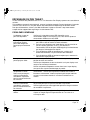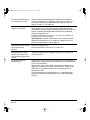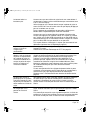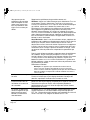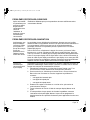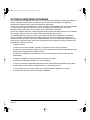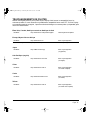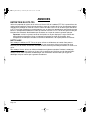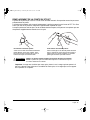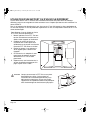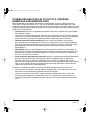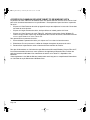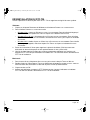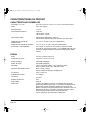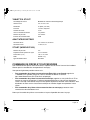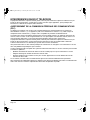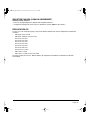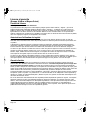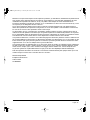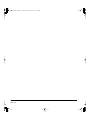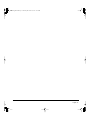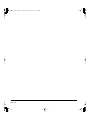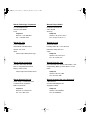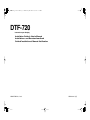Seite laden ...
Seite laden ...
Seite laden ...
Seite laden ...
Seite laden ...
Seite laden ...
Seite laden ...
Seite laden ...
Seite laden ...
Seite laden ...
Seite laden ...
Seite laden ...
Seite laden ...
Seite laden ...
Seite laden ...
Seite laden ...
Seite laden ...
Seite laden ...
Seite laden ...
Seite laden ...
Seite laden ...
Seite laden ...
Seite laden ...
Seite laden ...
Seite laden ...
Seite laden ...
Seite laden ...
Seite laden ...
Seite laden ...
Seite laden ...
Seite laden ...
Seite laden ...
Seite laden ...
Seite laden ...
Seite laden ...
Seite laden ...
Seite laden ...
Seite laden ...
Seite laden ...
Seite laden ...
Seite laden ...
Seite laden ...
Seite laden ...
Seite laden ...
Seite laden ...
Seite laden ...
Seite laden ...
Seite laden ...
Seite laden ...
Seite laden ...
Seite laden ...
Seite laden ...
Seite laden ...
Seite laden ...
Seite laden ...
Seite laden ...
Seite laden ...
Seite laden ...
Seite laden ...
Seite laden ...

DTF-720
Interactive Pen Display
Installations- und Benutzerhandbuch
DTF720_Manual.fm Page -1 Monday, December 22, 2008 12:29 PM
Seite laden ...

Einführung und Übersicht
Seite 1
EINFÜHRUNG UND ÜBERSICHT
Das Wacom
®
DTF-720 Interactive Pen Display vereint in sich die Vorzüge eines LCD-Bildschirms
(Liquid Crystal Display) und die Kontrolle, den Komfort sowie die Produktivität, die die kabel- und
batterielose Stifttechnologie von Wacom bietet. Dadurch erhalten Sie eine Schnittstelle zu Ihrem
Computer, die Sie direkt mit dem Stift auf dem Bildschirm bedienen können.
Zu den Grundkomponenten des DTF-720 gehören ein Wacom-Stifttablett, das von innen hinter ein
TFT-Farbdisplay mit 17 Zoll Bildschirmdiagonale montiert ist, sowie ein Wacom-Stift.
Das DTF-720 ist darüber hinaus mit einem VGA-Durchgangsanschluss (RGB-A
USGANG
) ausgestattet,
sodass Sie gleichzeitig einen VGA-Bildschirm oder Projektor an das Pen Display anschließen können.
Im vorliegenden Handbuch wird die Installation der Hardware und Software für das DTF-720
beschrieben. Die Verwendung des DTF-720 und des Stiftes werden darin ebenfalls beschrieben.
Halten Sie sich genau an die Anweisungen.
Der Computer behandelt das DTF-720 als zwei getrennte Geräte (Display und Stifttablett).
Deshalb wird der Installationsvorgang in zwei Stufen durchgeführt:
•
Installieren Sie das DTF-720 zuerst als Bildschirm
•
und danach als Stifttablett.
In beiden Phasen sind eine Hard- und Softwareinstallation sowie entsprechende Anpassungen
durchzuführen.
Halten Sie sich genau an die Anweisungen.
WICHTIG:
Sie MÜSSEN die Treibersoftware für das Wacom Stifttablett installieren, damit der
Stift auf dem Bildschirm richtig funktioniert.
Informationen zum Anpassen der Einstellungen für das Pen Display Tablet und den Stift auf Windows-
oder Macintosh-Computern über das Stifttablett-Kontrollfeld finden Sie unter
Konfigurieren
auf
Seite 19.
Die folgenden Informationen sind in diesem Produkt nicht enthalten: Informationen zu Ihrer
Computerhardware und Ihrem Betriebssystem sowie Informationen zu Ihren Anwendungsprogrammen.
Die beste Informationsquelle hierfür sind die Handbücher und Datenträger, die mit Ihrer Hardware, dem
Betriebssystem bzw. der Anwendung geliefert wurden.
DTF720_Manual.fm Page 1 Monday, December 22, 2008 12:29 PM

Vorsichtsmaßnahmen
Seite 2
VORSICHTSMAßNAHMEN
Beachten Sie alle Anweisungen, Vorsichtshinweise und Warnungen in diesem Handbuch, damit der
sichere Gebrauch des Produkts gewährleistet ist. Die Nichtbeachtung kann zu Datenverlust oder
Beschädigungen an Ihrem Computer führen. Bei Nichtbeachtung erlischt möglicherweise Ihr
Garantieanspruch. In diesem Fall übernimmt Wacom keine Verantwortung für die Reparatur oder den
Ersatz des Produkts.
VERWENDUNGSORT
BETRIEBSUMGEBUNG
W
ARNUNG
Dieses Symbol weist auf Informationen hin, bei deren
Nichtbeachtung es zu schwerwiegenden
Gesundheitsschäden oder zum Tode kommen kann.
A
CHTUNG
Dieses Symbol weist auf Informationen hin, bei deren
Nichtbeachtung es zu Gesundheits- oder Sachschäden
kommen kann.
Gehen Sie mit der gebotenen Sorgfalt vor, wenn Sie eine der beschriebenen
Handlungen ausführen.
W
ARNUNG
Das DTF-720 Interactive Pen Display ist nur für den Gebrauch in der normalen
Büroumgebung konzipiert, darf aber auch als Mittelkonsole in klimatisierten Umgebungen
verwendet werden. Das Produkt wurde von Wacom nur für den Gebrauch in der normalen
Büroumgebung getestet, und es wurde keine zusätzliche Überprüfung hinsichtlich des
Gebrauchs in medizinischen und militärischen Anwendungsbereichen durchgeführt.
Außerdem ist das DTF-720 Interactive Pen Display weder wasserfest noch explosionssicher.
Es ist ausschließlich als passives Display und Eingabegerät konzipiert. Für alle
Anwendungen, die nicht für den ausschließlichen Gebrauch vorgesehen sind, gibt es keine
Informationen hinsichtlich Funktionalität und möglichen Fehlfunktionen des DTF-720
Interactive Pen Display, da keine ausreichenden Tests durchgeführt wurden. Der Einsatz des
DTF-720 Interactive Pen Display in anderen Anwendungsbereichen als in der normalen
Büroumgebung erfolgt auf eigene Gefahr des Anwenders.
Temperatur und Luftfeuchtigkeit
• Temperatur und Luftfeuchtigkeit bei Betrieb: 5˚ bis 35˚ C, 20 bis 80 % relative
Luftfeuchtigkeit
• Temperatur und Luftfeuchtigkeit bei Lagerung: -10˚ bis 60˚ C, 20 bis 90 % relative
Luftfeuchtigkeit
A
CHTUNG
Verwenden und lagern Sie das DTF-720 nicht unter folgenden Bedingungen:
• Bei größeren bzw. außerhalb der Spezifikationen liegenden Temperaturschwankungen
(z. B. außerhalb geschlossener Räume oder in einem Fahrzeug).
• An Orten, an denen das DTF-720 und der Stift direkter Sonneneinstrahlung oder Wärme
eines anderen Geräts, Wasser und anderen Flüssigkeiten ausgesetzt sind.
A
CHTUNG
Setzen Sie das DTF-720 nicht in einer staubigen Umgebung ein
. Dadurch kann das
Gerät beschädigt werden.
DTF720_Manual.fm Page 2 Monday, December 22, 2008 12:29 PM

Vorsichtsmaßnahmen
Seite 3
VERWENDUNG
HANDHABUNG
W
ARNUNG
Verwenden Sie nur das Netzteil, das mit dem DTF-720 ausgeliefert wurde.
Wird ein
anderes Netzteil verwendet, funktioniert das DTF-720 nicht ordnungsgemäß oder kann
beschädigt werden.
Bei Einsatz eines anderen Netzgeräts besteht darüber hinaus auch
Brandgefahr.
Für den Fall, dass ein anderes Netzgerät verwendet wird, erlischt der
Garantieanspruch.
A
CHTUNG
Verwenden Sie für die Stromversorgung des DTF-720 ausschließlich eine geerdete
Stromquelle.
A
CHTUNG
Schließen Sie das Bildschirm- und das Netzkabel nicht an und ziehen Sie diese auch
nicht ab, wenn das DTF-720 bzw. Ihr Computer noch eingeschaltet sind.
Dadurch
können das Display oder die Grafikkarte des Computers beschädigt werden. In diesem Fall
übernimmt Wacom keine Verantwortung für die Reparatur oder den Ersatz des Produkts.
A
CHTUNG
Dieses Gerät ist auf den Einsatz einer VGA-Grafikkarte ausgelegt.
Der Einsatz einer
nicht geeigneten Grafikkarte kann zu Beschädigungen des DTF-720 führen.
A
CHTUNG
Bedecken Sie die Lüftungsöffnungen an der Rückseite des Geräts nicht.
Das Gerät
kann dadurch überhitzen und beschädigt werden.
Wenn Sie längere Zeit nicht mit dem DTF-720 arbeiten, ziehen Sie den Netzteilstecker
aus der Steckdose.
W
ARNUNG
Hochspannung. Öffnen oder zerlegen Sie niemals das DTF-720 Pen Display.
Bei offenem Gehäuse besteht die Gefahr eines Stromschlags.
Darüber hinaus erlischt
dadurch Ihr Garantieanspruch, und Wacom übernimmt keinerlei Verantwortung für die
Reparatur oder den Ersatz des Produkts.
W
ARNUNG
Wenn der LCD-Bildschirm beschädigt ist, berühren Sie KEINESFALLS eventuell
austretende Flüssigkeit.
Die Flüssigkeit verursacht Hautreizungen. Wenn sie dennoch mit
Haut, Augen oder Mund in Berührung kommt, spülen Sie die betreffende Stelle sofort
mindestens 15 Minuten lang unter fließendem Wasser ab. Suchen Sie bei Kontakt mit Augen
und Mund außerdem einen Arzt auf.
W
ARNUNG
– LAMPEN IN DIESEM PRODUKT ENTHALTEN QUECKSILBER UND
MÜSSEN GEMÄSS KOMMUNAL-, LANDES- ODER STAATSGESETZEN
RECYCELT ODER ENTSORGT WERDEN.
Die Hintergrundbeleuchtung des DTF-720 Pen Display enthält Quecksilber (Hg).
Stellen Sie sicher, dass sie ordnungsgemäß entsorgt wird, und dass eine Entsorgung des
Geräts entsprechend der örtlich geltenden Bestimmungen und Gesetze erfolgt.
W
ARNUNG
Bewahren Sie den Stift und Zubehörteile außerhalb der Reichweite von Kindern auf.
Wenn Kinder auf den Stift beißen, besteht die Gefahr, dass sich die Spitze oder der
Seitenschalter lösen.
A
CHTUNG
Nehmen Sie den Stift nicht auseinander.
Dies verursacht möglicherweise Fehlfunktionen
des Geräts. In diesem Fall übernimmt Wacom keine Verantwortung für die Reparatur oder
den Ersatz des Produkts.
A
CHTUNG
Achten Sie darauf, dass der Bildschirm nicht verkratzt wird.
Stellen Sie keine scharfen
Gegenstände auf die Oberfläche des Bildschirms.
A
CHTUNG
Verstellen Sie den Neigungswinkel am DTF-720 mit Vorsicht: in dem Spalt zwischen
dem umklappbaren Teil des Standfußes könnten Sie leicht Ihre Finger einklemmen.
Hg
DTF720_Manual.fm Page 3 Monday, December 22, 2008 12:29 PM

Vorsichtsmaßnahmen
Seite 4
A
CHTUNG
Heben Sie das DTF-720 nicht am Standfuß hoch, da dies den Ständermechanismus
beschädigen könnte.
Wenn Sie das DTF-720 heben oder transportieren möchten, fassen
Sie das Gerät bitte stets am Gehäuse an.
A
CHTUNG
Vermeiden Sie heftige Erschütterungen des DTF-720 oder des Stiftes.
Wenn Sie das
DTF-720 heftigen Stößen aussetzen oder es fallen lassen, können der Bildschirm und
andere Bauteile beschädigt werden.
A
CHTUNG
Stellen Sie keine schweren Gegenstände auf das Pen Display, und stoßen Sie nicht mit
Gewalt dagegen.
Dadurch kann der Bildschirm beschädigt oder der Standfuß verbogen
werden.
A
CHTUNG
Stellen Sie keine schweren Gegenstände auf die Kabel des DTF-720, knicken Sie die
Kabel nicht wiederholt, und üben Sie keinen starken Druck auf die Kabelanschlüsse
aus.
Dadurch können das Gerät oder die Kabel beschädigt werden.
A
CHTUNG
Wenn die Stiftspitze scharf oder kantig wird, kann die Oberfläche des Bildschirms
beschädigt werden.
Ersetzen Sie die Stiftspitze gegebenenfalls.
A
CHTUNG
Verwenden Sie zum Reinigen des Bildschirms weder organische Lösungsmittel
(z. B. Alkohol) noch milde Reinigungsmittel. Durch diese Mittel kann die Beschichtung
des Bildschirms beschädigt werden. Beachten Sie, dass derartige Schäden nicht unter
die Garantiebestimmungen des Herstellers fallen.
• Reinigen Sie den Display-Bildschirm mit einem antistatischen oder leicht angefeuchteten
Tuch.
Üben Sie bei der Reinigung nur minimalen Druck auf den Bildschirm aus, und achten Sie
darauf, dass die Oberfläche nicht durchnässt wird.
• Verwenden Sie zur Reinigung des DTF-720-Gehäuses und des Stiftes ein weiches Tuch
und ein mildes Reinigungsmittel (z. B. Geschirrspülmittel), das mit Wasser verdünnt
wurde.
• Trennen Sie das Gerät vor der Reinigung immer von der Stromversorgung.
A
CHTUNG
Setzen Sie das DTF-720 niemals elektrostatischen Entladungen mit hoher Spannung
oder dem Aufbau von elektrostatischer Ladung am LCD-Bildschirm aus.
Dadurch
können am Display vorübergehend Fehlfarben und Flecken entstehen. Wenn Fehlfarben
auftreten, lassen Sie das Display eingeschaltet. Die Fehlfarben sind nach wenigen Stunden
wieder verschwunden.
Wiederverwendung, Recycling und Reparatur.
Wenn Sie das Gerät durch ein neueres
austauschen oder die Nutzungsdauer des Geräts abgelaufen ist, sind Sie aufgefordert, das
Produkt bei der nächsten Recycling-Sammelstelle abzugeben. Entsprechende
Sammelstellen stehen in jeder Gemeinde zur Verfügung. Sie leisten dadurch einen aktiven
Beitrag zum Umweltschutz in Ihrer Gemeinde und tragen dazu bei, dass keinerlei in dem
Gerät vorhandene Schadstoffe bei der Entsorgung in die Umwelt gelangen.
Gemäß EG-Richtlinie 2002/96/EC, die am 27. Januar 2003 vom Europäischen Parlament
und vom Europarat erlassen wurde (WEEE), und laut Vorschriften in den einzelnen
Mitgliedsstaaten ist die Entsorgung von Elektro- und Elektronikschrott im normalen Hausmüll
untersagt. Produkte, auf die diese Richtlinie zutrifft, sind mit dem Symbol zur Kennzeichnung
von Elektro- und Elektronikgeräten am Anfang dieses Hinweises versehen, es sei denn,
diese Kennzeichnung ist aufgrund des Formats oder der Funktion des Produkts nicht
möglich. Wacom Produkte unterliegen der Richtlinie 2002/96/EG. Die Geräte sollten daher
stets getrennt gesammelt und der entsprechenden Entsorgungsstelle in Ihrer Region oder
Gemeinde zugeführt werden.
Wacom Pen Display Produkte entsprechen der Richtlinie 2002/95/EG zur Beschränkung der
Verwendung bestimmter gefährlicher Stoffe in Elektro- und Elektronikgeräten.
DTF720_Manual.fm Page 4 Monday, December 22, 2008 12:29 PM

Inhalt
Seite 5
INHALT
Einführung und Übersicht . . . . . . . . . . . . . . . . . . . . . . . . . . . . . . . . . . . . . . . . 1
Vorsichtsmaßnahmen . . . . . . . . . . . . . . . . . . . . . . . . . . . . . . . . . . . . . . . . . . . . 2
Verwendungsort . . . . . . . . . . . . . . . . . . . . . . . . . . . . . . . . . . . . . . . . . . . . . . 2
Betriebsumgebung . . . . . . . . . . . . . . . . . . . . . . . . . . . . . . . . . . . . . . . . . . . . 2
Verwendung . . . . . . . . . . . . . . . . . . . . . . . . . . . . . . . . . . . . . . . . . . . . . . . . . 3
Handhabung . . . . . . . . . . . . . . . . . . . . . . . . . . . . . . . . . . . . . . . . . . . . . . . . . 3
Das Gerät . . . . . . . . . . . . . . . . . . . . . . . . . . . . . . . . . . . . . . . . . . . . . . . . . . . . . . 7
Packungsinhalt . . . . . . . . . . . . . . . . . . . . . . . . . . . . . . . . . . . . . . . . . . . . . . . 7
Komponenten des Interactive Pen Display . . . . . . . . . . . . . . . . . . . . . . . . . . 8
Vorderansicht . . . . . . . . . . . . . . . . . . . . . . . . . . . . . . . . . . . . . . . . . . . . 8
Rückansicht . . . . . . . . . . . . . . . . . . . . . . . . . . . . . . . . . . . . . . . . . . . . . . 9
Installation . . . . . . . . . . . . . . . . . . . . . . . . . . . . . . . . . . . . . . . . . . . . . . . . . . . . 10
Systemvoraussetzungen . . . . . . . . . . . . . . . . . . . . . . . . . . . . . . . . . . . . . . 10
Schritt 1: Installieren des LCD-Bildschirms . . . . . . . . . . . . . . . . . . . . . . . . 11
Kabeldiagramm für den LCD-Bildschirm . . . . . . . . . . . . . . . . . . . . . . . 12
Schritt 2: Installieren des Stifttabletts . . . . . . . . . . . . . . . . . . . . . . . . . . . . . 14
Anbringung des USB-Kabels . . . . . . . . . . . . . . . . . . . . . . . . . . . . . . 14
Kabeldiagramm für das Stifttablett . . . . . . . . . . . . . . . . . . . . . . . . . . . 14
Softwareinstallation . . . . . . . . . . . . . . . . . . . . . . . . . . . . . . . . . . . . . . . 15
Arbeiten mit dem DTF-720 . . . . . . . . . . . . . . . . . . . . . . . . . . . . . . . . . . . . . . . 16
Einrichten des Arbeitsbereiches . . . . . . . . . . . . . . . . . . . . . . . . . . . . . . . . . 16
Verwenden des Stiftes . . . . . . . . . . . . . . . . . . . . . . . . . . . . . . . . . . . . . . . . 17
Komponenten des Stiftes . . . . . . . . . . . . . . . . . . . . . . . . . . . . . . . . . . 17
Bedienen des Stiftes . . . . . . . . . . . . . . . . . . . . . . . . . . . . . . . . . . . . . . . . . 18
Konfigurieren . . . . . . . . . . . . . . . . . . . . . . . . . . . . . . . . . . . . . . . . . . . . . . . . . . 19
Öffnen des Kontrollfeldes . . . . . . . . . . . . . . . . . . . . . . . . . . . . . . . . . . . . . . 19
Übersicht über das Kontrollfeld . . . . . . . . . . . . . . . . . . . . . . . . . . . . . . . . . 20
Anpassen des Stiftes . . . . . . . . . . . . . . . . . . . . . . . . . . . . . . . . . . . . . 20
Kalibrieren des DTF-720 . . . . . . . . . . . . . . . . . . . . . . . . . . . . . . . . . . . 22
Anpassen des Popup-Menüs . . . . . . . . . . . . . . . . . . . . . . . . . . . . . . . 23
Details des Kontrollfeldes . . . . . . . . . . . . . . . . . . . . . . . . . . . . . . . . . . . . . . 24
Anpassen des Doppelklicks . . . . . . . . . . . . . . . . . . . . . . . . . . . . . . . . 24
Anpassen der Funktionsbelegung des Seitenschalters . . . . . . . . . . . 24
Einstellen des Displays . . . . . . . . . . . . . . . . . . . . . . . . . . . . . . . . . . . . . . . 28
Standardeinstellungen, Auto-Sync und Benutzereinstellungen . . . . . 28
On Screen Display (OSD)-Einstellungen . . . . . . . . . . . . . . . . . . . . . . 28
Pitch- und Phase-Einstellungen . . . . . . . . . . . . . . . . . . . . . . . . . . . . . 31
Energiesparmaßnahmen . . . . . . . . . . . . . . . . . . . . . . . . . . . . . . . . . . . 32
DTF720_Manual.fm Page 5 Monday, December 22, 2008 12:29 PM

Inhalt
Seite 6
Fehlerbehebung . . . . . . . . . . . . . . . . . . . . . . . . . . . . . . . . . . . . . . . . . . . . . . . 33
Testen des DTF-720 . . . . . . . . . . . . . . . . . . . . . . . . . . . . . . . . . . . . . . . . . . 33
Fehlerbehebung für das Display . . . . . . . . . . . . . . . . . . . . . . . . . . . . . . . . 35
Allgemeine Display-Probleme . . . . . . . . . . . . . . . . . . . . . . . . . . . . . . . 35
VGA-Probleme . . . . . . . . . . . . . . . . . . . . . . . . . . . . . . . . . . . . . . . . . . 36
Fehlerbehebung für das Stifttablett . . . . . . . . . . . . . . . . . . . . . . . . . . . . . . 37
Allgemeine Probleme . . . . . . . . . . . . . . . . . . . . . . . . . . . . . . . . . . . . . 37
Windows-spezifische Probleme . . . . . . . . . . . . . . . . . . . . . . . . . . . . . 41
Macintosh-spezifische Probleme . . . . . . . . . . . . . . . . . . . . . . . . . . . . 41
Optionen für den technischen Kundendienst . . . . . . . . . . . . . . . . . . . . . . . 42
Abrufen von Treiber-Downloads . . . . . . . . . . . . . . . . . . . . . . . . . . . . . . . . . 43
Anhang . . . . . . . . . . . . . . . . . . . . . . . . . . . . . . . . . . . . . . . . . . . . . . . . . . . . . . . 44
Pflege des DTF-720 . . . . . . . . . . . . . . . . . . . . . . . . . . . . . . . . . . . . . . . . . . 44
Reinigen . . . . . . . . . . . . . . . . . . . . . . . . . . . . . . . . . . . . . . . . . . . . . . . 44
Austauschen der Stiftspitze . . . . . . . . . . . . . . . . . . . . . . . . . . . . . . . . . 45
Verwenden alternativer Ständer oder Halterungen . . . . . . . . . . . . . . . . . . 46
Stift- und Freihandfunktionen in Windows Vista . . . . . . . . . . . . . . . . . . . . . 47
Informationen zum Tablet PC-Eingabebereich in Windows Vista . . . . 48
Deinstallieren des DTF-720 . . . . . . . . . . . . . . . . . . . . . . . . . . . . . . . . . . . . 49
Technische Daten . . . . . . . . . . . . . . . . . . . . . . . . . . . . . . . . . . . . . . . . . . . . 50
Allgemeine Spezifikationen . . . . . . . . . . . . . . . . . . . . . . . . . . . . . . . . . 50
Display . . . . . . . . . . . . . . . . . . . . . . . . . . . . . . . . . . . . . . . . . . . . . . . . 50
Stifttablett . . . . . . . . . . . . . . . . . . . . . . . . . . . . . . . . . . . . . . . . . . . . . . 51
Netzgerät . . . . . . . . . . . . . . . . . . . . . . . . . . . . . . . . . . . . . . . . . . . . . . 51
Stift (Modell FP-320) . . . . . . . . . . . . . . . . . . . . . . . . . . . . . . . . . . . . . . 51
Bestellen von Teilen und Zubehör . . . . . . . . . . . . . . . . . . . . . . . . . . . . . . . 51
Störungen des Radio- und Fernsehempfangs . . . . . . . . . . . . . . . . . . . . . . 52
FCC-Hinweis (Federal Communications Commission) . . . . . . . . . . . . 52
Industry Canada (nur Kanada) . . . . . . . . . . . . . . . . . . . . . . . . . . . . . . 53
CE-Erklärung . . . . . . . . . . . . . . . . . . . . . . . . . . . . . . . . . . . . . . . . . . . 53
Lizenz- und Garantiebestimmungen (Europa, Afrika und Naher Osten) . . 54
DTF720_Manual.fm Page 6 Monday, December 22, 2008 12:29 PM

Das Gerät
Seite 7
DAS GERÄT
PACKUNGSINHALT
Packen Sie alle Elemente vorsichtig aus, und legen Sie sie auf einen Tisch oder eine andere stabile
Arbeitsfläche. Vergewissern Sie sich, dass der hier aufgeführte Packungsinhalt vollständig vorhanden
ist.
Hinweis:
Die Abbildungen sind nicht maßstabgerecht. Manche Produktkonfigurationen enthalten andere
Stifte ohne Seitenschalter. Im Lieferumfang einiger Konfigurationen sind unter Umständen zusätzliche CDs
oder DVDs mit Anwendungssoftware enthalten. Zur Installation dieser Anwendungen lesen Sie die diesen
CDs oder DVDs beiliegenden Anleitungen. Bewahren Sie den Verpackungskarton zum Lagern oder
Transportieren des DTF-720 auf.
DTF-720 Interactive Pen Display, Hauptgerät
Netzadapter (POW-A107)
und
Netzkabel (SCD-A038-01 oder SCD-A040-01
(abhängig von Region))
USB-Kabel (STJ-A250)
Kabel VGA an VGA (STJ-A228)
Stift mit Ersatzspitzen (FP-320)
und
Stiftschnur (PKB-A016)
Installations- und Benutzerhandbuch
(dieses Handbuch)
Wacom Stifttablett-Treiber-CD
(enthält die Treibersoftware)
DTF720_Manual.fm Page 7 Monday, December 22, 2008 12:29 PM

Das Gerät
Seite 8
KOMPONENTEN DES INTERACTIVE PEN DISPLAY
Das Produkt hat zahlreiche Funktionsmerkmale und Komponenten, mit denen Sie sich vertraut machen
sollten.
VORDERANSICHT
Das Display und der Tablett-Sensor arbeiten als integriertes Ausgabe- und Eingabegerät. Das Display
unterstützt Auflösungen bis 1280 x 1024 Pixel bei 16,7 Mio. Farben. Der Tablett-Sensor überträgt die
Koordinaten des Stiftes sowie Informationen über den Druck und den Schalter.
OSD-Steuerelemente
Diese Bedienelemente, die im oberen
Tablettbereich angeordnet sind, dienen
zum Einstellen verschiedener
Displaywerte. Nähere Informationen
erhalten Sie unter Einstellen des
Displays auf Seite 28.
LED-Betriebsanzeige
Leuchtet blau, wenn die Stromversorgung zum DTF-720
eingeschaltet und ein Bildschirmsignal vorhanden ist.
Leuchtet orange, wenn kein Bildschirmsignal empfangen
wird. (Z. B. wenn Ihr Computer ausgeschaltet ist,
hochfährt oder in einem Energieverwaltungsmodus läuft,
in dem keine Bildschirmsignale gesendet werden.)
Netzschalter
Schaltet die Stromversorgung
der Einheit ein bzw. aus.
Statusanzeige
Leuchtet blau, wenn sich der
Stift im aktiven Bereich des Pen
Display Tablet befindet und die
Stiftspitze gedrückt wird.
Beachten Sie, dass das
USB-Kabel ebenfalls an einen
aktiven USB-Anschluss
angeschlossen sein muss, bevor
die LED-Anzeige leuchtet.
Integriertes Display und Tablett
An die integrierten USB-
Anschlüsse (je einer auf beiden
Geräteseiten) können Sie
USB-Geräte anschließen (z. B.
ein USB-Flash-Laufwerk oder
eine USB-Fernbedienung).
Sie müssen zunächst die Hardware und Software des DTF-720 vollständig installieren, bevor Sie andere
Geräte daran anschließen können.
DTF720_Manual.fm Page 8 Monday, December 22, 2008 12:29 PM

Das Gerät
Seite 9
RÜCKANSICHT
Wichtig:
Stellen Sie das Pen Display immer auf eine stabile Unterlage oder lagern Sie es im
Karton der Originalverpackung. Stellen Sie sicher, dass der Standfuß auf den niedrigsten
Neigungswinkel eingestellt ist, bevor Sie das DTF-720 verpacken. Wenn Sie den Standfuß
nicht schließen, kann möglicherweise während des Transports oder der Lagerung der
Feststellmechanismus beschädigt werden.
Heben Sie das Gerät nicht am Standfuß an, da dies den Ständermechanismus beschädigen
könnte. Wenn Sie das DTF-720 heben oder transportieren möchten, fassen Sie das Gerät bitte
stets am Gehäuse an.
Video-, USB- und
Stromanschlüsse
Kensington-Sicherheitsschlitz
Ermöglicht das mühelose Anbringen eines
Sicherheitskabels.
Verbindungspunkt für Stiftschnur
Wenn Sie die Stiftschnur benutzen
möchten, müssen Sie diese an der
Aufhängung links oder rechts vom
Gerät anbringen.
Einstellhebel des
Standfußes
Ziehen Sie an diesem
Hebel, um den Standfuß
wie gewünscht
einzustellen. Lassen Sie
den Hebel wieder los,
damit der Ständer in der
gewünschten Position
fixiert wird.
A
CHTUNG
Passen Sie auf, dass Ihr Finger nicht
in den beweglichen Zwischenraum
der Aufstellvorrichtung gerät.
Aufstellvorrichtung
Mithilfe des Standfußes
kann der Neigungswinkel
des Geräts verstellt
werden.
Stiftfach
DTF720_Manual.fm Page 9 Monday, December 22, 2008 12:29 PM

Installation
Seite 10
INSTALLATION
SYSTEMVORAUSSETZUNGEN
Stellen Sie vor der Installation des DTF-720 sicher, dass Ihr Computer die folgenden
Mindestsystemanforderungen erfüllt:
•
PC:
Windows Vista
™
, XP, XP x64 oder 2000. VGA-Bildschirmanschluss, verfügbarer USB-
Anschluss und CD-ROM-Laufwerk.
•
Macintosh:
OS X, v10.4.0 oder höher. VGA-Bildschirmanschluss, verfügbarer USB-Anschluss und
CD-ROM-Laufwerk.
Hinweise:
Da
s
DTF-720 kann geräteunabhängig oder mit einem anderen Display benutzt werden. Falls
gewünscht, können Sie einen zweiten VGA-Bildschirm wie etwa einen Bildschirm oder einen LCD-Projektor an
den
RGB-A
USGANG
des DTF-720 anschließen. Bei Nutzung dieses Anschlusses werden die Anzeigedaten
des DTF-720 auf dem zweiten Gerät gespiegelt. Führen Sie die Installation des DTF-720 vollständig durch,
bevor Sie ein Projektionsgerät an das Gerät anschließen.
Je nach Leistungsfähigkeit der Grafikkarte und des Betriebssystems kann das DTF-720 als gespiegeltes,
erweitertes oder unabhängiges Display eingerichtet werden. Nähere Informationen zur Leistungsfähigkeit der
Grafikkarte finden Sie in der Dokumentation zur Grafikkarte.
Wenn Sie mit mehreren Bildschirmen arbeiten, erfolgt die Projektion vom DTF-720 auf die Bildschirme gemäß
der Konfiguration Ihres Systems. Wenn Sie sich im Spiegelmodus befinden, wird das Stifttablett auf den
gesamten Bereich jedes Displays oder Bildschirms projiziert. Nähere Informationen über die Konfiguration
Ihres Computers und Betriebssystems für die Verwendung mit mehreren Bildschirmen finden Sie in der
Dokumentation zu Ihrer Hardware und Ihrem Betriebssystem.
Der Installationsvorgang ist in zwei Hauptschritte gegliedert:
• Schritt 1: Installieren des LCD-Bildschirms
• Schritt 2: Installieren des Stifttabletts
Befolgen Sie alle Anweisungen sorgfältig.
DTF720_Manual.fm Page 10 Monday, December 22, 2008 12:29 PM

Installation
Seite 11
SCHRITT 1: INSTALLIEREN DES LCD-BILDSCHIRMS
In der ersten Phase des Installationsvorgangs installieren Sie das DTF-720 als Bildschirm auf Ihrem
System. Wenn Sie während der ersten Phase der Installation Kabelverbindungen herstellen, können
Sie sich am Kabeldiagramm für den LCD-Bildschirm auf der folgenden Seite orientieren.
Wichtig: Schließen Sie das USB-Datenkabel erst an, wenn Sie dazu aufgefordert werden.
• Schalten Sie Ihren Computer aus.
Vorsicht: Das Video- oder das Netzkabel darf weder angeschlossen noch abgezogen werden,
während Ihr Computer oder das DTF-720 eingeschaltet sind – dadurch könnten das Display oder
die Grafikkarte beschädigt werden.
• Wenn Ihr Computer nur über einen analogen VGA-Bildschirmanschluss verfügt, müssen Sie den
derzeit angeschlossenen Bildschirm ausstecken oder eine zweite VGA-Karte hinzufügen.
• Schließen Sie das Netzteil an das DTF-720 an. Schließen Sie dann das Netzkabel des Adapters
an, und schließen Sie den Adapter an eine Steckdose an. Siehe – B – und – C –
• Schalten Sie das DTF-720 ein. Die LED-Betriebsanzeige leuchtet orange.
• Verbinden Sie ein Ende des VGA-Kabels mit dem DTF-720. Verbinden
Sie das andere Ende des Kabels mit dem VGA-Anschluss der
Grafikkarte im Computer. Siehe – A – im Verkabelungsdiagramm auf
Seite 12. Ziehen Sie die Schrauben an den Steckern an.
VGA-Anschluss
DTF720_Manual.fm Page 11 Monday, December 22, 2008 12:29 PM

Installation
Seite 12
KABELDIAGRAMM FÜR DEN LCD-BILDSCHIRM
DTF-720, Rückansicht
– B –
DC IN
(12 V)
– A –
VGA-Kabel
Grafikkarte
Rückseite des Computers
RGB-EINGANG
Schließen Sie das
USB-Datenkabel erst
an, wenn Sie dazu
aufgefordert werden.
Netzgerät – C –
Netzanschluss
A
CHTUNG
Verwenden Sie nur das im Lieferumfang des DTF-720 enthaltene Netzgerät. Der Einsatz
eines ungeeigneten Netzgeräts kann das Gerät beschädigen.
Schließen Sie das Bildschirm- oder das Netzkabel nicht an und ziehen Sie diese auch
nicht ab, wenn das DTF-720 bzw. Ihr Computer eingeschaltet ist. Dadurch können das
Display oder die Grafikkarte des Computers beschädigt werden.
Stellen Sie sicher, dass die Bildwiederholfrequenz 75 Hz nicht übersteigt.
RGB-AUSGANG
VGA-
Der RGB-AUSGANG dient zum Anschluss
eines zweiten VGA-Geräts, wie z. B.
Projektor oder Bildschirm, auf dem das
Bild des Pen Display gespiegelt wird.
Sie müssen zunächst die Hardware
und Software des DTF-720 vollständig
installieren, bevor Sie ein Projektions-
gerät an das Gerät anschließen. Es
dürfen keine Kabel angeschlossen
oder abgezogen werden, solange das
DTF-720 oder Ihr Computer
eingeschaltet sind.
DTF720_Manual.fm Page 12 Monday, December 22, 2008 12:29 PM

Installation
Seite 13
• Schalten Sie danach Ihren Computer ein.
Für
Windows-Systeme: Das DTF-720 wird automatisch als Standardmonitor installiert.
• Konfigurieren Sie gegebenenfalls in der Systemsteuerung die Einstellungen für die Anzeige
hinsichtlich der richtigen Größe und Farbauflösung. Die maximale (geräteeigene) Auflösung des
DTF-720 beträgt 1280 x 1024 Pixel. Die Größe der Anzeige und die Farbauflösung kann durch die
Eigenschaften Ihrer Grafikkarte eingeschränkt werden. Nähere Informationen hierzu finden Sie in
der Herstellerdokumentation der Grafikkarte.
Windo
ws: Wenn Sie das DTF-720 als zweiten Bildschirm verwenden, müssen Sie das DTF-720
zunächst in der Systemsteuerung in den Eigenschaften für die Anzeige aktivieren.
• Weitere Informationen zur Feinabstimmung der Anzeige finden Sie unter Einstellen des Displays ab
Seite 28.
• Wenn der LCD-Bildschirm des DTF-720 zufriedenstellend arbeitet, fahren Sie bei
Schritt 2: Installieren des Stifttabletts fort, um das Stifttablett des DTF-720 zu installieren.
Tipps zur Fehlerbehebung finden Sie unter Seite 33.
Hinweise:
Jedes einzelne DTF-720 LCD-Display wird unter Einhaltung strenger Qualitätsstandards hergestellt.
Herstellungsbedingt kann kein absolut perfektes TFT-Display garantiert werden, und bei manchen Displays
kann eine bestimmte Anzahl von Pixel eine falsche Farbe haben. Weitere Informationen finden Sie in den
technischen Daten auf Seite 50.
Wenn ein Bild feine Streifen aufweist (wie Bildschirmstreifen), ist ein Flimmern oder ein Moiré-Muster zu
sehen.
Üben Sie keinen übermäßigen Druck auf die Display-Oberfläche aus. Dadurch kann ein Moiré- oder Pooling-
Muster entstehen. Wenn ein solches Muster auftritt, sollten Sie bei der Arbeit mit dem Stift weniger stark auf
den Bildschirm drücken.
Wird über einen längeren Zeitraum ein statisches Bild angezeigt, könnte kurzfristig ein so genanntes Nachbild
zurückbleiben. Zur Vermeidung dieses Problems empfiehlt Wacom den Einsatz eines Bildschirmschoners
oder einer Energieverwaltungsfunktion.
Wichtig: Um die Lebensdauer der Hintergrundbeleuchtung zu verlängern, sollten Sie die
Energieverwaltung Ihres Computers so einstellen, dass das Display bei längerer
Nichtbenutzung ausgeschaltet wird.
DTF720_Manual.fm Page 13 Monday, December 22, 2008 12:29 PM

Installation
Seite 14
SCHRITT 2: INSTALLIEREN DES STIFTTABLETTS
ANBRINGUNG DES USB-KABELS
Verbinden Sie das quadratische Ende des USB-Kabels mit dem DTF-720-Anschluss, der mit USB
gekennzeichnet ist. Schließen Sie das andere Kabelende an einen freien USB-Anschluss des
Computers oder an einen Hub an, der direkt am Computer angeschlossen ist. Siehe – D – im
Diagramm unten.
KABELDIAGRAMM FÜR DAS STIFTTABLETT
DTF-720,
Rückansicht
Zum USB-
Anschluss
Ihr Computer
– D –
USB-Anschluss
Zum Netzgerät. (Siehe „Seite 12“).
Zum Videoanschluss. (Siehe „Seite 12“).
DTF720_Manual.fm Page 14 Monday, December 22, 2008 12:29 PM

Installation
Seite 15
SOFTWAREINSTALLATION
WICHTIG: Sie MÜSSEN die Treibersoftware für das Wacom Stifttablett installieren, damit der
Stift auf dem Bildschirm richtig funktioniert.
So installieren Sie die Tablettsoftware:
• Speichern Sie Ihre Arbeit, und schließen Sie alle Anwendungen. Deaktivieren Sie vorübergehend
alle Virenschutzprogramme.
• Legen Sie die Treiber-CD für das Wacom Stifttablett in das CD-ROM-Laufwerk Ihres Computers
ein. Wenn das Installationsmenü nicht automatisch angezeigt wird, doppelklicken Sie auf das
Installationssymbol auf der CD-ROM.
• Klicken Sie auf die Verknüpfung TABLETT INSTALLIEREN, und befolgen Sie die Anweisungen zur
Installation der Treibersoftware.
• Aktivieren Sie das Virenschutzprogramm erneut.
• Überprüfen Sie nach der Installation der Software, ob Sie den Bildschirmcursor mit dem Stift auf
dem DTF-720-Display bewegen können.
Wenn Sie die Stiftspitze auf den Bildschirm setzen, sollte der Bildschirmcursor sofort an die
entsprechende Stelle unter der Stiftspitze springen. Heben Sie die Stiftspitze an, und platzieren Sie
sie auf eine andere Stelle der Bildschirmoberfläche. Der Bildschirmcursor sollte an die neue
Position springen. Dies wird als absolute Positionierung bezeichnet und ermöglicht Ihnen, den
Bildschirmcursor zu positionieren, ohne den Stift über die Bildschirmoberfläche des Displays zu
ziehen.
• Lesen Sie unbedingt die Liesmich-Datei, damit Sie über die neuesten Entwicklungen informiert
sind. Falls bei der Installation des DTF-720 Probleme auftreten, lesen Sie den Abschnitt
Fehlerbehebung ab Seite 33.
Hinweise:
In Windows Vista werden durch die Treiberinstallation die neuen Stifteingabefunktionen von Windows Vista
und Office 2007 (mit Ausnahme von Windows Vista Home Basic) automatisch aktiviert.
Bei Windows Vista, Windows XP und Macintosh OS X werden benutzerspezifische Einstellungen unterstützt.
Nach der Anmeldung kann jeder Benutzer seine persönlichen Einstellungen im Kontrollfeld für das Stifttablett
anpassen. Nach dem Wechseln zu einem anderen Benutzer werden die Einstellungen für diesen Benutzer
automatisch geladen.
Zur Deinstallation des
Tablett-Treibers siehe Deinstallieren des DTF-720 auf Seite 49.
Kalibrieren Sie als Nächstes das Pen Display Tablet so, dass die Position des Bildschirmcursors
genau mit der Position der Stiftspitze übereinstimmt. Siehe Kalibrieren des DTF-720 auf Seite 22.
DTF720_Manual.fm Page 15 Monday, December 22, 2008 12:29 PM

Arbeiten mit dem DTF-720
Seite 16
ARBEITEN MIT DEM DTF-720
Bei der Arbeit mit dem DTF-720 Interactive Pen Display können Sie Ihre Hand auf dem Bildschirm wie
auf einem Zeichenbrett oder einem Blatt Papier leicht auflegen.
Da die Oberfläche des DTF-720 etwas höher liegt als Ihr Schreibtisch, sollten Sie die Höhe von
Schreibtisch oder Tisch so anpassen, dass Sie bequem mit dem Gerät arbeiten können.
EINRICHTEN DES ARBEITSBEREICHES
Richten Sie Ihren Arbeitsbereich so ein, dass Sie bequem arbeiten können, damit Sie nicht so schnell
ermüden. Platzieren Sie das DTF-720, den Stift und die Tastatur so, dass sie mühelos erreichbar sind.
Wählen Sie für das Pen Display und andere Displays eine günstige Position, die Ihre Augen nicht
überanstrengt.
Beachten Sie darüber hinaus auch Folgendes:
• Legen Sie kurze Pausen für muskelentspannende Dehnübungen ein.
• Halten Sie den Stift beim Arbeiten locker in der Hand.
• Sorgen Sie für Abwechslung in Ihren täglichen Tätigkeiten.
• Achten Sie stets auf eine bequeme Haltung. Vermeiden Sie unbequeme Sitzhaltungen und
monotone Bewegungen. Ändern Sie die Arbeitsposition, wenn sie unbequem wird.
• Wechseln Sie zwischen den verschiedenen Arbeitsmodi ab.
Hinweis: Wacom kann in keiner Weise versprechen oder garantieren, dass Wacom Produkte zur
vollständigen oder teilweisen Heilung oder Vorbeugung von durch das Arbeiten mit der Maus entstehende RSI
(Repetitive Stress Injury)-Symptome, -Verletzungen oder -Zustände beitragen können. Die Ergebnisse
können je nach Benutzer variieren. Wenden Sie sich an einen Arzt, wenn Sie kompetente medizinische Hilfe
für eine spezifische Situation benötigen.
Tipps:
• Bewegen Sie das DTF-720 nicht zu weit vom Computer weg, damit die Kabel nicht versehentlich aus den
Anschlüssen gezogen werden.
• Mit der Stiftschnur sorgen Sie dafür, dass Ihr Stift stets am Display-Tablett bedienbereit ist. Ziehen Sie ein
Schnurende einfach durch die Stiftöffnung hindurch und das andere Schnurende durch die Öse links oder
rechts vom Tablett.
• Das DTF-720 kann auch auf einem Gelenkarm oder auf Ständern von Drittanbietern befestigt werden, die
die VESA 75-Spezifikation für Displayständer erfüllen. Weitere Informationen finden Sie unter Verwenden
alternativer Ständer oder Halterungen auf Seite 46.
DTF720_Manual.fm Page 16 Monday, December 22, 2008 12:29 PM

Arbeiten mit dem DTF-720
Seite 17
VERWENDEN DES STIFTES
Der Wacom-Stift ist kabellos, besitzt keine Batterien und reagiert auf den Druck, den Sie auf die
Stiftspitze ausüben. Halten Sie den Stift wie einen normalen Kugelschreiber oder Bleistift. Sorgen Sie
dafür, dass Sie den programmierbaren DuoSwitch zwar bequem mit dem Daumen oder Zeigefinger
erreichen, aber nicht versehentlich beim Zeichnen oder Schreiben drücken können. Bei der Arbeit
können Sie eine Hand leicht auf dem DTF-720-Display wie auf einem Zeichenbrett oder einem Blatt
Papier aufstützen. Neigen Sie den Stift beim Zeichnen in der für Sie bequemsten Position.
KOMPONENTEN DES STIFTES
Die Komponenten des Stiftes funktionieren folgendermaßen:
Stiftspitze: Der Stift wird aktiviert, sobald er sich etwa 5 mm über dem Bildschirm des Pen Display
befindet. Dadurch können Sie den Bildschirmcursor platzieren, ohne das Tablett mit der Stiftspitze
berühren zu müssen. Wenn Druck auf die Stiftspitze ausgeübt wird, wird die Spitzentaste aktiviert. Dies
hat die gleiche Wirkung wie ein Klick mit der primären Maustaste. Der Druck der Spitze beim Klicken
kann im Kontrollfeld des Stifttabletts angepasst werden.
DuoSwitch: Der DuoSwitch ist belegbar. Mit ihm können dieselben Klick- und Doppelklick-Funktionen
wie mit der Stifttaste ausgeführt werden. Aktivieren Sie die Funktionen des oberen oder des unteren
Schalters, indem Sie den DuoSwitch in die entsprechende Richtung stellen. Sie können den DuoSwitch
immer dann verwenden, wenn die Stiftspitze nicht mehr als 5 mm von der Bildschirmoberfläche entfernt
ist. Sie müssen die Stiftspitze nicht auf den Bildschirm aufsetzen, um den Schalter zu verwenden.
Standardmäßig ist für den oberen Schalter DOPPELKLICK und für den unteren RECHTER MAUSKLICK
festgelegt.
Wichtig: Verwenden Sie nur den Stift, der mit Ihrem DTF-720 Pen Display geliefert wurde.
Andere Stifte funktionieren möglicherweise nicht ordnungsgemäß. Die Stiftspitze des DTF-720
wurde darüber hinaus speziell für die Verwendung mit dem DTF-720 Pen Display entwickelt –
die Spitzen anderer Stifte können die schützende Beschichtung des DTF-720 Display
beschädigen.
Weitere Hinweise zum individuellen Anpassen der Stifteinstellungen finden Sie unter Anpassen des
Stiftes auf Seite 20.
Verbindungspunkt für Stiftschnur
DuoSwitch (Seitenschalter)
Bei manchen Produktkonfigurationen
ist kein DuoSwitch vorgesehen.
Ignorieren Sie alle Erläuterungen in
diesem Handbuch zu dem
Seitenschalter, wenn dies bei Ihrem
Gerät zutrifft.
Spitzentaste (austauschbare Spitze)
Hinweis: Wenn der Stift nicht in
Gebrauch ist, setzen Sie ihn in die
Stiftablage oder legen ihn flach auf den
Tisch. Stellen Sie den Stift nie in einem
Behälter oder anderswo auf seiner
Spitze aufrecht ab, damit seine
Druckempfindlichkeit erhalten bleibt.
DTF720_Manual.fm Page 17 Monday, December 22, 2008 12:29 PM

Arbeiten mit dem DTF-720
Seite 18
BEDIENEN DES STIFTES
Zeigen und Auswählen: Bewegen Sie den Stift über den DTF-720-Bildschirm, um den
Bildschirmcursor zu positionieren. Der Stift darf dabei nicht mehr als 5 mm von der
Bildschirmoberfläche des Display entfernt sein. Sie müssen die Displayoberfläche jedoch nicht
berühren, um den Bildschirmcursor zu verschieben. Der Cursor springt auf die Position, auf die Sie den
Stift setzen (absolute Positionierung). Sie können eine Auswahl vornehmen, indem Sie mit der
Stiftspitze auf den Bildschirm drücken.
Hinweis: Sie müssen das Pen Display Tablet erst kalibrieren, damit die Position des Bildschirmcursors genau
mit der Position der Stiftspitze übereinstimmt. (Siehe Kalibrieren des DTF-720 auf Seite 22.) Wenn der
Bildschirmcursor nicht an eine Stelle nahe der Stiftspitze springt, wenn Sie mit dem Stift den Bildschirm
berühren, ist der Stifttablett-Treiber möglicherweise noch nicht installiert oder nicht geladen. Installieren Sie
falls nötig die Software für den Stifttablett-Treiber. Lesen Sie anderenfalls unter Fehlerbehebung ab Seite 33
nach.
Klicken: Tippen Sie den Bildschirm einmal kurz mit der Stiftspitze an, oder drücken Sie den Stift fest
genug auf den Bildschirm, um einen Klick zu erzeugen.
Windows: Sie können das Navigieren mit dem Stift vereinfachen, indem Sie Windows so konfigurieren, dass
ein Element markiert wird, wenn sich der Stift darüber bewegt. Durch einfaches Klicken wird das Element
dann geöffnet (bzw. gestartet). Um diese Funktion zu aktivieren, müssen Sie zuerst einen Ordner öffnen.
Windo
ws Vista: Wählen Sie im Menü ORGANISIEREN die Option ORDNER- UND SUCHOPTIONEN. Wählen Sie auf
der Registerkarte A
LLGEMEIN die Option ÖFFNEN DURCH EINFACHEN KLICK (MARKIEREN DURCH ZEIGEN).
Andere Windows-Versionen: Wählen Sie im Menü EXTRAS die Option ORDNEROPTIONEN. Wählen Sie auf
der Registerkarte
ALLGEMEIN die Option ÖFFNEN DURCH EINFACHEN KLICK (MARKIEREN DURCH ZEIGEN).
Doppelklicken: Drücken Sie auf den oberen Seitenschalter, oder berühren Sie den Bildschirm zweimal
an der gleichen Stelle mit der Stiftspitze. Sie können leichter doppelklicken, wenn Sie den Stift
senkrecht auf das Tablett halten. Zur Feineinstellung des Doppelklickbereichs lesen Sie die
Erläuterungen unter Anpassen des Doppelklicks auf Seite 24.
Ziehen: Markieren Sie ein Objekt. Lassen Sie dann die Stiftspitze über den Bildschirm gleiten, um das
Objekt zu verschieben.
Verwenden des Seitenschalters: Der Stift verfügt über einen DuoSwitch. Dieser Schalter hat zwei
programmierbare Funktionen, die sich durch Drücken des Schalters nach oben bzw. nach unten
auswählen lassen. Sie können den DuoSwitch immer dann verwenden, wenn die Stiftspitze nicht mehr
als 5 mm von der Oberfläche des Bildschirms entfernt ist. Sie müssen die Stiftspitze nicht auf die
Displayoberfläche aufsetzen, um den Schalter zu verwenden. Standardmäßig ist für den oberen
Schalter D
OPPELKLICK und für den unteren RECHTER MAUSKLICK festgelegt.
Zeichnen und Schreiben mit Druckempfindlichkeit: Der Stift reagiert auf jede Nuance und
Bewegung Ihrer Hand, so dass in den Anwendungen, die diese Funktion unterstützen, natürlich
wirkende Stift- und Pinselstriche entstehen. Für druckempfindliches Zeichnen und Schreiben wählen
Sie ein druckempfindliches Werkzeug in der Werkzeugpalette des Grafikprogramms aus. Üben Sie
beim Arbeiten auf der Bildschirmoberfläche unterschiedlich starken Druck auf die Stiftspitze aus.
Drücken Sie leichter auf, um dünne Linien oder weichere Farben zu erzeugen. Drücken Sie fester auf,
um dicke Linien oder mehr Farbdeckung zu erhalten.
DTF720_Manual.fm Page 18 Monday, December 22, 2008 12:29 PM

Konfigurieren
Seite 19
KONFIGURIEREN
Wenn Sie die Grundlagen des Umgangs mit dem Stift auf dem DTF-720 Interactive Pen Display
beherrschen, können Sie die Arbeitsweise des Stiftes an Ihre Bedürfnisse anpassen. Mit dem
Stifttablettkontrollfeld ist die Anpassung des DTF-720 und des Stiftes einfach und problemlos zu
handhaben.
ÖFFNEN DES KONTROLLFELDES
Verwenden Sie den Stift des DTF-720 auf dem Pen Display-Tablett, um das Tablettkontrollfeld zu
öffnen:
Windows: Klicken Sie auf START und wählen Sie ALLE PROGRAMME (Windows 2000: PROGRAMME).
Wählen Sie dann TABLETT und die Option STIFTTABLETT-EIGENSCHAFTEN.
Macintosh: Öffnen Sie SYSTEMEINSTELLUNGEN im Apple-Menü, im Dock-Menü oder im Ordner
P
ROGRAMME. Klicken Sie dann auf das Symbol PEN TABLET.
Lesen Sie nach Öffnen des Kontrollfeldes weiter unter Übersicht über das Kontrollfeld auf Seite 20.
Hinweise:
Bei Windows Vista, Windows XP und Macintosh OS X werden benutzerspezifische Einstellungen unterstützt.
Nach der Anmeldung kann jeder Benutzer seine persönlichen Einstellungen im Kontrollfeld für das Stifttablett
anpassen. Nach dem Wechseln zu einem anderen Benutzer werden die Einstellungen für diesen Benutzer
automatisch geladen.
Wenn auf einem Computer mehrere Wacom Tabletts installiert sind, gelten die im Kontrollfeld Stifttablett-
Eigenschaften vorgenommenen Änderungen nur für das Tablett, das vor dem Öffnen des Kontrollfeldes
zuletzt verwendet wurde.
DTF720_Manual.fm Page 19 Monday, December 22, 2008 12:29 PM
Seite laden ...
Seite laden ...
Seite laden ...
Seite laden ...
Seite laden ...
Seite laden ...
Seite laden ...
Seite laden ...
Seite laden ...
Seite laden ...
Seite laden ...
Seite laden ...
Seite laden ...
Seite laden ...
Seite laden ...
Seite laden ...
Seite laden ...
Seite laden ...
Seite laden ...
Seite laden ...
Seite laden ...
Seite laden ...
Seite laden ...
Seite laden ...
Seite laden ...
Seite laden ...
Seite laden ...
Seite laden ...
Seite laden ...
Seite laden ...
Seite laden ...
Seite laden ...
Seite laden ...
Seite laden ...
Seite laden ...
Seite laden ...
Seite laden ...
Seite laden ...
Seite laden ...
Seite laden ...
Seite laden ...
Seite laden ...
Seite laden ...
Seite laden ...
Seite laden ...
Seite laden ...
Seite laden ...
Seite laden ...
Seite laden ...
Seite laden ...
Seite laden ...
Seite laden ...
Seite laden ...
Seite laden ...
Seite laden ...
Seite laden ...
Seite laden ...
Seite laden ...
Seite laden ...
Seite laden ...
Seite laden ...
Seite laden ...
Seite laden ...
Seite laden ...
Seite laden ...
Seite laden ...
Seite laden ...
Seite laden ...
Seite laden ...
Seite laden ...
Seite laden ...
Seite laden ...
Seite laden ...
Seite laden ...
Seite laden ...
Seite laden ...
Seite laden ...
Seite laden ...
Seite laden ...
Seite laden ...
Seite laden ...
Seite laden ...
Seite laden ...
Seite laden ...
Seite laden ...
Seite laden ...
Seite laden ...
Seite laden ...
Seite laden ...
Seite laden ...
Seite laden ...
Seite laden ...
Seite laden ...
Seite laden ...
Seite laden ...
Seite laden ...
Seite laden ...
Seite laden ...
Seite laden ...
-
 1
1
-
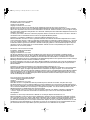 2
2
-
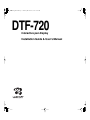 3
3
-
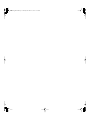 4
4
-
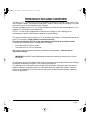 5
5
-
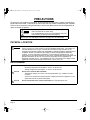 6
6
-
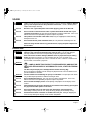 7
7
-
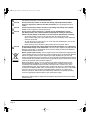 8
8
-
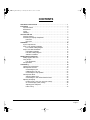 9
9
-
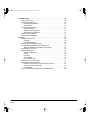 10
10
-
 11
11
-
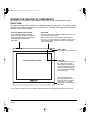 12
12
-
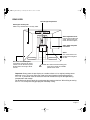 13
13
-
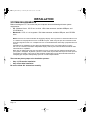 14
14
-
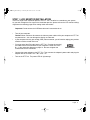 15
15
-
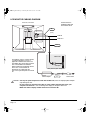 16
16
-
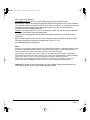 17
17
-
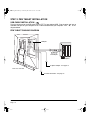 18
18
-
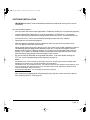 19
19
-
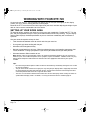 20
20
-
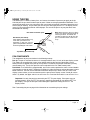 21
21
-
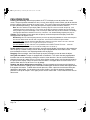 22
22
-
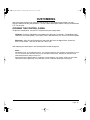 23
23
-
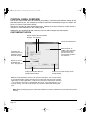 24
24
-
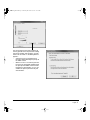 25
25
-
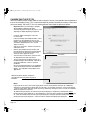 26
26
-
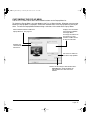 27
27
-
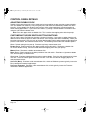 28
28
-
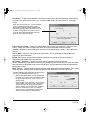 29
29
-
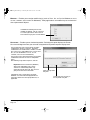 30
30
-
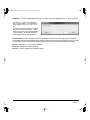 31
31
-
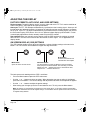 32
32
-
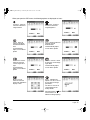 33
33
-
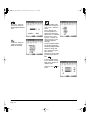 34
34
-
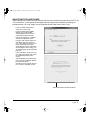 35
35
-
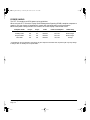 36
36
-
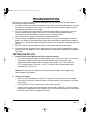 37
37
-
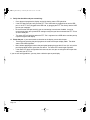 38
38
-
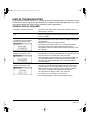 39
39
-
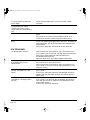 40
40
-
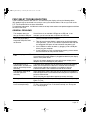 41
41
-
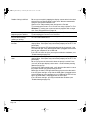 42
42
-
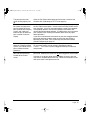 43
43
-
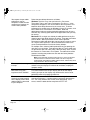 44
44
-
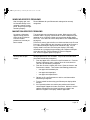 45
45
-
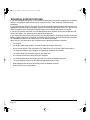 46
46
-
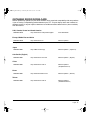 47
47
-
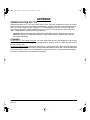 48
48
-
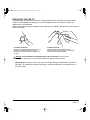 49
49
-
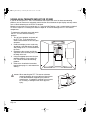 50
50
-
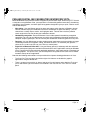 51
51
-
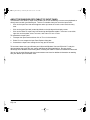 52
52
-
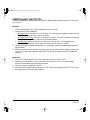 53
53
-
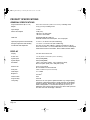 54
54
-
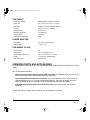 55
55
-
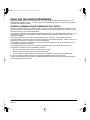 56
56
-
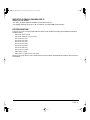 57
57
-
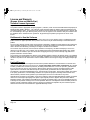 58
58
-
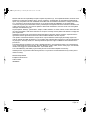 59
59
-
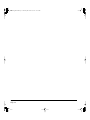 60
60
-
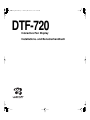 61
61
-
 62
62
-
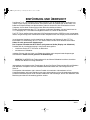 63
63
-
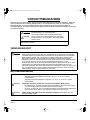 64
64
-
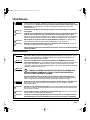 65
65
-
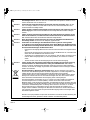 66
66
-
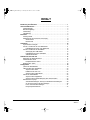 67
67
-
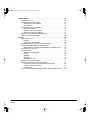 68
68
-
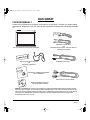 69
69
-
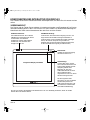 70
70
-
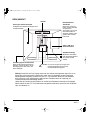 71
71
-
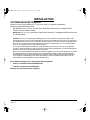 72
72
-
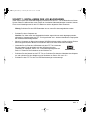 73
73
-
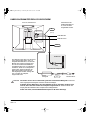 74
74
-
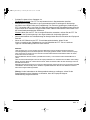 75
75
-
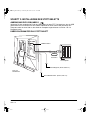 76
76
-
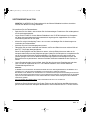 77
77
-
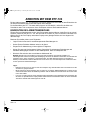 78
78
-
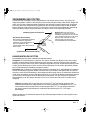 79
79
-
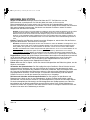 80
80
-
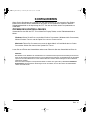 81
81
-
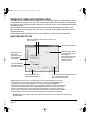 82
82
-
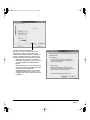 83
83
-
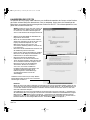 84
84
-
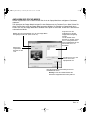 85
85
-
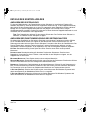 86
86
-
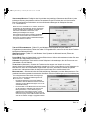 87
87
-
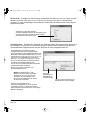 88
88
-
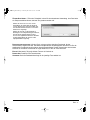 89
89
-
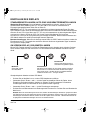 90
90
-
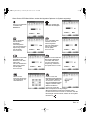 91
91
-
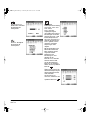 92
92
-
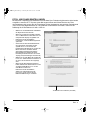 93
93
-
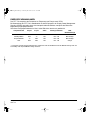 94
94
-
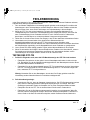 95
95
-
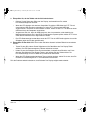 96
96
-
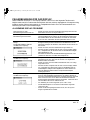 97
97
-
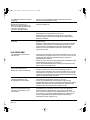 98
98
-
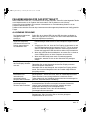 99
99
-
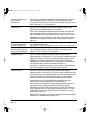 100
100
-
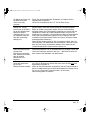 101
101
-
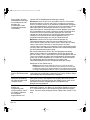 102
102
-
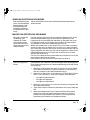 103
103
-
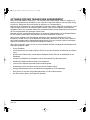 104
104
-
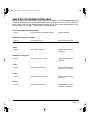 105
105
-
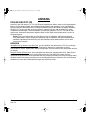 106
106
-
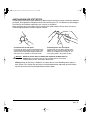 107
107
-
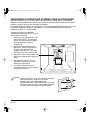 108
108
-
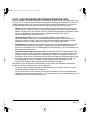 109
109
-
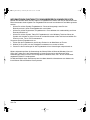 110
110
-
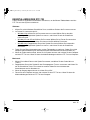 111
111
-
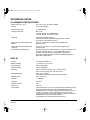 112
112
-
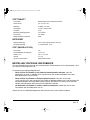 113
113
-
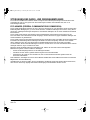 114
114
-
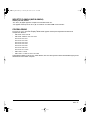 115
115
-
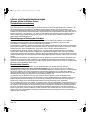 116
116
-
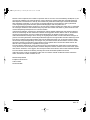 117
117
-
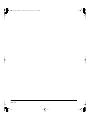 118
118
-
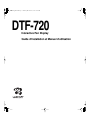 119
119
-
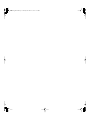 120
120
-
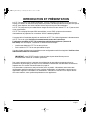 121
121
-
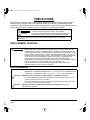 122
122
-
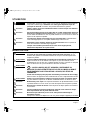 123
123
-
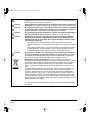 124
124
-
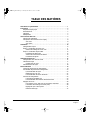 125
125
-
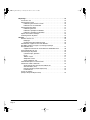 126
126
-
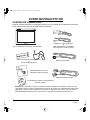 127
127
-
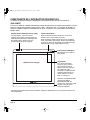 128
128
-
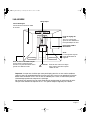 129
129
-
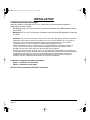 130
130
-
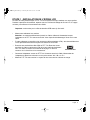 131
131
-
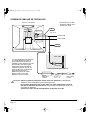 132
132
-
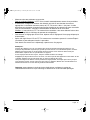 133
133
-
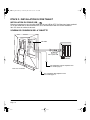 134
134
-
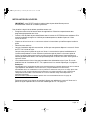 135
135
-
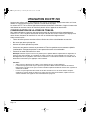 136
136
-
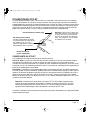 137
137
-
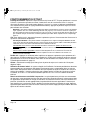 138
138
-
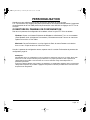 139
139
-
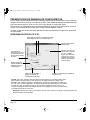 140
140
-
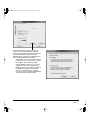 141
141
-
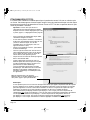 142
142
-
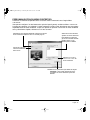 143
143
-
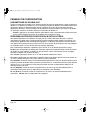 144
144
-
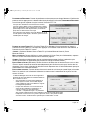 145
145
-
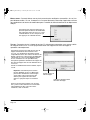 146
146
-
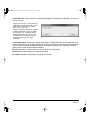 147
147
-
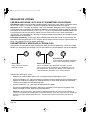 148
148
-
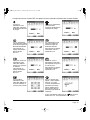 149
149
-
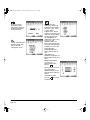 150
150
-
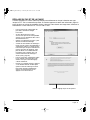 151
151
-
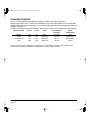 152
152
-
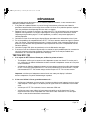 153
153
-
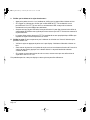 154
154
-
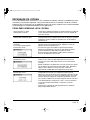 155
155
-
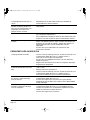 156
156
-
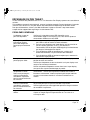 157
157
-
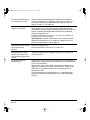 158
158
-
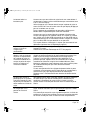 159
159
-
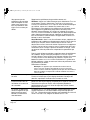 160
160
-
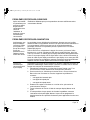 161
161
-
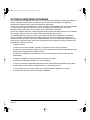 162
162
-
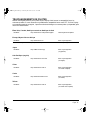 163
163
-
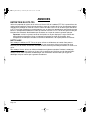 164
164
-
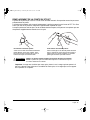 165
165
-
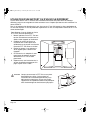 166
166
-
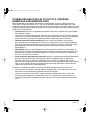 167
167
-
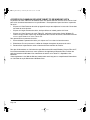 168
168
-
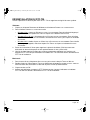 169
169
-
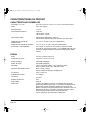 170
170
-
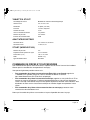 171
171
-
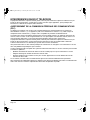 172
172
-
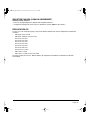 173
173
-
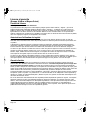 174
174
-
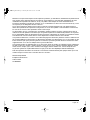 175
175
-
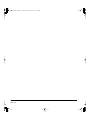 176
176
-
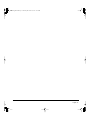 177
177
-
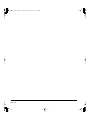 178
178
-
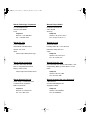 179
179
-
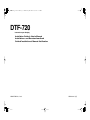 180
180
Mode PL 720 Benutzerhandbuch
- Kategorie
- Grafiktabletts
- Typ
- Benutzerhandbuch
in anderen Sprachen
- English: Mode PL 720 User manual
- français: Mode PL 720 Manuel utilisateur
Verwandte Papiere
Sonstige Unterlagen
-
Huion GS1161 Benutzerhandbuch
-
Huion HS611 Digital Graphics Drawing Tablet Benutzerhandbuch
-
Huion KAMVAS Pro 16 GT-156 Full HD FHD Screenintuitive Display Screen Benutzerhandbuch
-
Wacom STU-430 Schnellstartanleitung
-
Wacom STU-540 Schnellstartanleitung
-
Wacom STU-430V Schnellstartanleitung
-
Samsung 743B Benutzerhandbuch
-
Wacom DTU-1141B Benutzerhandbuch
-
Huion GS1562 Benutzerhandbuch
-
Korg PXR4 Bedienungsanleitung